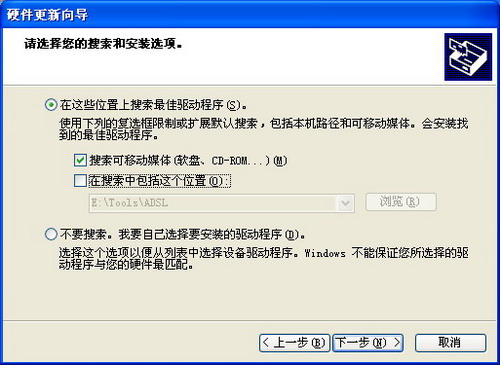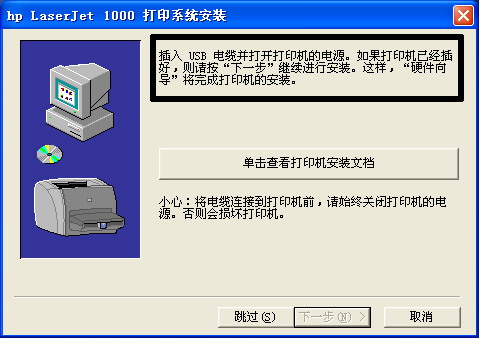自Windows系統面世以來
驅動程序
這一名詞就經常出現在我們眼前
驅動程序究竟是什麼?我們從什麼地方能找到驅動程序?如何安裝和更新驅動程序呢?
一驅動程序從哪兒來 硬件與軟件之間必須要有應用程序來提供底層硬件信息的交流
這個交流軟件就是我們平時稱作的驅動程序
換句話說
驅動程序就是提供硬件與軟件之間相互交流的
通訊員
一般我們在購買電腦硬件的時候
都已經在包裝盒內的光盤中附帶有相應的驅動程序了
然而
如果驅動程序不慎丟失或想更新到最新的驅動程序
我們可以通過Internet進行尋找
驅動程序一般都是由硬件芯片制作商提供的
幾乎所有需要尋找的驅動程序都可以在網上找到
只要我們登錄到這些硬件芯片生產商的網站裡就可以尋找到相應的最新驅動程序進行下載了
另外
我們也可以到一些專門提供驅動程序的網站裡下載
如驅動之家()和天極網驅動世界()等
這些網站往往會提供很多硬件的驅動程序
不過在查找前必須找准硬件的型號
在查找硬件的型號方面有一些學問
初學者通常都不知如何查找
大家可以通過查看硬件的包裝盒獲知具體型號
然後到硬件生產商的網站裡
從所提供的驅動程序中
下載對應包裝盒型號的驅動程序
這樣一般都不會搞錯了
但是
如果硬件生產商沒有提供驅動程序
或沒有對應的型號
就要查看硬件的主芯片(圖
)了
例如不同的主板
顯卡
聲卡等都有具對應芯片
通過這些芯片的類型和型號
我們也可以分析或查找到對應型號的驅動程序
如果實在不知如何查看
也可以到相關的硬件論壇中請教專業人員

而對於上不了網的用戶
除了找朋友幫忙外
還可以嘗試聯系經銷商和廠商的辦事機構
另外
很多報刊雜志附帶的光盤裡也會提供一些較新的驅動程序
二驅動程序的安裝 不同的硬件
其驅動程序的安裝方法通常會有所不同
下面介紹硬件驅動程序的幾種主要安裝法
直接使用安裝盤
現在的主板
顯卡
攝像頭
打印機等大多數的驅動程序安裝盤都具有自動運行的功能(圖
)即為聯想主板驅動盤自動運行的安裝界面
因此在安裝驅動程序的時候
只需要將驅動程序安裝盤放入到光驅
然後按照向導的提示逐步設置
即可輕松地完成驅動程序的安裝
如果光驅沒有自動運行
那麼可以從光盤的目錄中
根據主板說明書找到與電腦主板型號相對應的文件夾
然後點擊裡面的Setup
exe文件
再按照安裝程序的向導提示
逐步設置也可順利完成驅動程序的安裝

這裡需要注意的是
通常在一張驅動程序安裝盤裡有很多型號的驅動程序
而在這些型號之中通常又分有Windows
/ME和Windows
/XP之分的
因此在安裝時
尤其是光驅沒有提供自動運行的情況下安裝時
必須按照說明書的提示
找到正確的目錄來安裝
也即是說所安裝的驅動程序不能混淆
否則就會出現找不到某些端口
或不能成功安裝的現象
硬件更新安裝法
這通常是由於操作系統檢測到硬件
但找不到適合的驅動程序
而在該硬件上出現一個提示性的
?
這時可以通過以上的
直接使用安裝盤
安裝法
也可使用硬件更新安裝法了
下面以Windows
系統為例說明
在使用這種方法安裝時
先將驅動程序安裝盤放入光驅
然後用鼠標右鍵單擊
我的電腦
選擇
屬性
在彈出的
系統
屬性窗口裡點選
設備管理器
標簽
然後雙擊
設置管理器
裡面帶有問號的選項
即可彈出窗口(圖
)
依次點擊
重新安裝驅動程序→下一步→搜索比當前設備使用的驅動程序更好的驅動程序→下一步
→選中
搜索CD
ROM驅動器
(如果知道具體路徑
例如從網上下載驅動程序安裝
可選中
指定位置
並輸入具體地址路徑
或從
浏覽
中選擇)
再點擊
下一步
系統就會搜索光驅裡的所有驅動程序
在搜到有更適合的驅動程序後即可成功安裝

這種方法也適合於硬件驅動程序的升級安裝
這裡以在Windows XP系統下升級顯卡的驅動程序舉例說明
首先
右擊
我的電腦
然後依次點擊
屬性→硬件→設備管理器→顯示卡
雙擊打開Windows XP系統已安裝的顯卡項目
再依次點擊
驅動程序→更新驅動程序
即可彈出
硬件更新向導
的窗口
在
硬件更新向導
中選擇
從列表或指定位置安裝
一項並點擊
下一步
接著選中
搜索可移動媒體
一項從光驅等媒介中搜索
或選中
指定位置
然後從
浏覽
中選擇具體驅動程序安裝路徑(圖
)
再點擊
下一步
之後安裝向導就會檢索驅動程序
如果發現驅動程序的確是更新的版本
即可成功升級驅動程序了
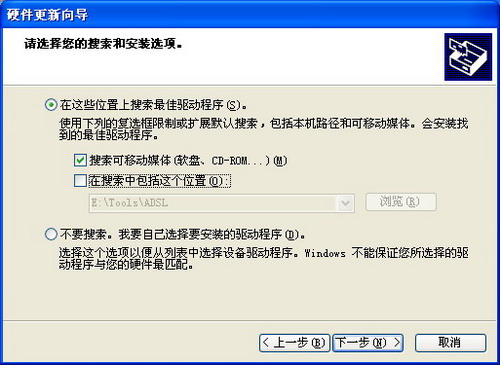
先安裝驅動程序後接硬件
現在很多基於USB的硬件設備(例如USB掃描儀
攝像頭等)
都要求先安裝了硬件設備的驅動程序
然後再將硬件連接到電腦中的(圖
)
如果不先安裝驅動程序
而將硬件接到電腦中
會出現驅動程序安裝出錯
或電腦檢測不到硬件的情況
因此
如果所安裝的設備是USB接口的
應該注意這一點
對於硬件驅動程序的安裝
建議用戶先詳看硬件的說明書
這會避免很多不必要的麻煩
而且安裝的時候也可以得心應手一些
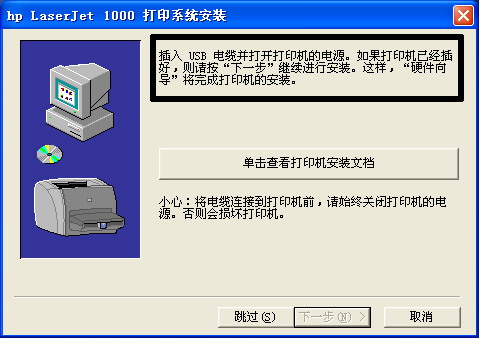
驅動程序的安裝順序
對於一台新組裝的電腦
通常應該按照主板→顯卡→聲卡→MODEM(或網卡)的順序進行安裝
在安裝了這些硬件的驅動程序後
再安裝鼠標
鍵盤以及其他辦公
數碼等設備的驅動程序
這樣可以防止在安裝驅動程序時出現死機
藍屏和IRQ中斷沖突等情況
此外
提示一點
如果所使用的電腦部件已經出廠比較久了
而使用的系統又是Windows
/XP或以上版本的操作系統
通常主板
顯卡
聲卡等部件的驅動程序是會在安裝操作系統時自動完成
因此如果發現電腦裡的某些硬件已經發揮正常
就不用多此一舉了
但同時也要注意一點
Windows
/XP或以上版本的操作系統所提供的驅動程序
都只能發揮出硬件的基本性能
例如有些數碼讀卡器在Windows XP驅動程序自動安裝好後
只能簡單地對數碼卡格式化
而不具備邏輯格式化的功能
如果想使用邏輯格式化的功能
就需要再使用讀卡器的驅動程序安裝盤
重新安裝了
From:http://tw.wingwit.com/Article/Common/201311/4855.html